准备工作
- 下载与安装JDK
官网链接 http://www.oracle.com
首先点击上方链接进入 oracle 官网,进入后点击左上角的 Products :
接着点击左下角的 Java :
点击右上方 Downloads Java :
--- 我们将下载JDK17版本,如果想要下载历史版本可以点击 Java achive ---
注意:Java从9版本开始不再提供32位系统的安装包,如果电脑是32位的操作系统,建议重装成64位的操作系统
依据下图中数字顺序点击(选择自己的操作系统,这里本人选择Windows系统进行演示),下载JDK17的安装包,下载过程可能会比较慢,请耐心等待......
## 如果不想等待,也可以在博主主页的资源一栏或者本文章绑定的资源中找到免费提供的 JDK17安装包 直接下载哦~
下载完成后,打开下载的目录找到JDK安装包并双击打开:
有的电脑打开后会弹出 你要允许此应用对你的设备进行更改吗 一栏,点击 是 即可
点击下一步
点击 更改 选择你要安装的路径(建议:1.跟开发相关的所有软件都安装在同一个文件夹中方便管理;2.安装路径不要有中文、空格等特殊符号)
然后点击下一步
等待加载
加载完成后点击关闭,JDK就安装完毕啦~
接着我们需要确认一下JDK是否安装妥当,我们就需要到JDK安装路径中找到并打开jdk文件夹进行查看,如果出现如下图6个文件夹,则已经安装妥当
补充内容:简单介绍一下这6个文件夹(重点了解bin文件夹)
bin存放各种工具命令(包括javac和java)conf存放相关配置文件include存放一些平台特定的头文件jmods存放各种模块legal存放了各种模块的授权文档lib存放了工具的的一些补充JAR包
编写程序
我们可以使用系统自带的记事本编写,也可以使用idea等软件进行编写,这里我们将从基础的记事本编写演示,以更好地展示Java程序执行原理
首先在电脑中新建一个文本文件,命名为 HelloWorld,后缀名改为 .java,点击 是:
打开记事本,输入如下代码(注意代码需使用英文标点符号,注意区分大小写)
public class HelloWorld{
public static void main(String[] args){
System.out.println("HelloWorld");
}
}
对代码进行编译
找到刚刚创建的 HelloWorld.java,并复制上一级路径,本人文件存放的路径在 D:\PersonalFile\javaProject 下,所以复制(根据自己的路径进行复制):
D:\PersonalFile\javaProject
接着使用快捷方式Win+R,输入cmd,点击确定,打开命令提示符
首先切换至HelloWorld.java文件所在的盘符,本人存放在D盘,所以输入D:以切换文件所在盘符
接着使用 cd 目录1\目录2\...... 命令切换到HelloWorld.java所在的文件夹
本人HelloWorld.java文件所在的文件夹路径为 D:\PersonalFile\javaProject ,所以我输入:
cd PersonalFile\javaProject
以切换到本人HelloWorld.java所在的文件夹
编译-javac
使用上述介绍的bin文件夹中的javac命令,在命令提示符窗口中输入:
javac HelloWorld.java
并回车,对HelloWorld.java中的代码进行编译(翻译成计算机能懂的语言)
# 如果执行报错参照下文 异常处理 模块
打开HelloWorld.java所在的文件夹发现成功生成了一份编译文件HelloWorld.class,这个文件是JDK翻译给我们电脑看的~
执行编译完成的代码
最后我们回到命令提示符窗口,使用bin文件夹中另外一个指令‘java’,执行该代码
在窗口输入:
java HelloWorld
注意:编译的时候需要加后缀.java,而执行的时候不需要任何后缀,直接输入文件名即可(口令:有c有后缀,没c没后缀。c指的是javac)
输入后回车即可得到执行结果,如图所示
# 如果执行报错参照下文 异常处理 模块
这样我们第一个Java程序就运行成功啦!
异常处理
如果在执行java和javac命令时报错,可能有以下原因,
代码错误或者代码格式不正确
检查代码标点符号是否为英文标点符号,注意大小写与空格
没有配置环境变量
找到JDK安装路径(bin文件夹的上一级目录),复制该路径
右键此电脑,点击属性,打开高级系统设置
点击环境变量
在环境变量一栏下方点击新建,然后输入变量名JAVA_HOME,变量值为刚才复制的路径,输入完成后点击确定,然后点击下方的确定,和系统属性窗口的确定,一共三个确定
接着再打开环境变量,选中Path点击编辑
接着点击右上角的新建,输入:
%JAVA_HOME%\bin
最后点击确定,确定,确定,一共三个确定(如上所述)
这样环境就配置好啦!~